راهنما دانلود و نصب پایگاه داده sql server 2022 چطور اس کیو ال سرور را نصب کنیم؟ راهنمای نصب sql server express در ویندوز و لینوکس
سلام
در این مقاله قصد داریم قدم به قدم نرم افزار sql server 2022 را نصب و راه اندازی کنیم
نصب sql server یکی از کار های پر دردسر هست و اکثرا برنام نویس ها اولین بار در راه اندازی اس کیو ال سرور به مشکل خوردن
تصمیم گرفتم یک آموزش تصویری و ساده برای نصب Sql server ایجاد کنم تا کمکی کرده باشم!
موارد پوشش قرار داده شده در این آموزش:
- آموزش نصب sql server 2022,2019,2008 و…
- فیلم آموزش نصب sql server
- آموزش نصب sql server management studio
- آموزش نصب sql server در ویندوز 10,7,8.1 و در لینوکس
نکته: برای یادگیری نحوه نصب sql server در لینوکس به انتهای مقاله مراجعه کنید
sql server چیست؟
sql server یک بانک اطلاعاتی قدرتمند می باشد که توسط شرکت مایکروسافت ایجاد و پشتیبانی می شود sql server به دلیل سرعت و پرفورمنس بالا + سازگاری با زبان برنامه نویس سی شارپ و پشتیبانی از لینوکس بسیار محبوب است
فیلم آموزش نصب sql server
مراحل نصب sql server 2022
جدیدترین ورژن این بانک اطلاعاتی نسخه sql server 2022 می باشد که در ادامه مطلب قصد داریم به نصب و راه اندازی آن بپردازیم
- دانلود sql server 2022
- نصب sql server 2022
- نصب sql server management studio
- اتصال به پایگاه داده
دانلود sql server
به صفحه SQL Server 2022 | Microsoft Evaluation Center برید و همانند شکل زیر Sql server را دانلود کنید
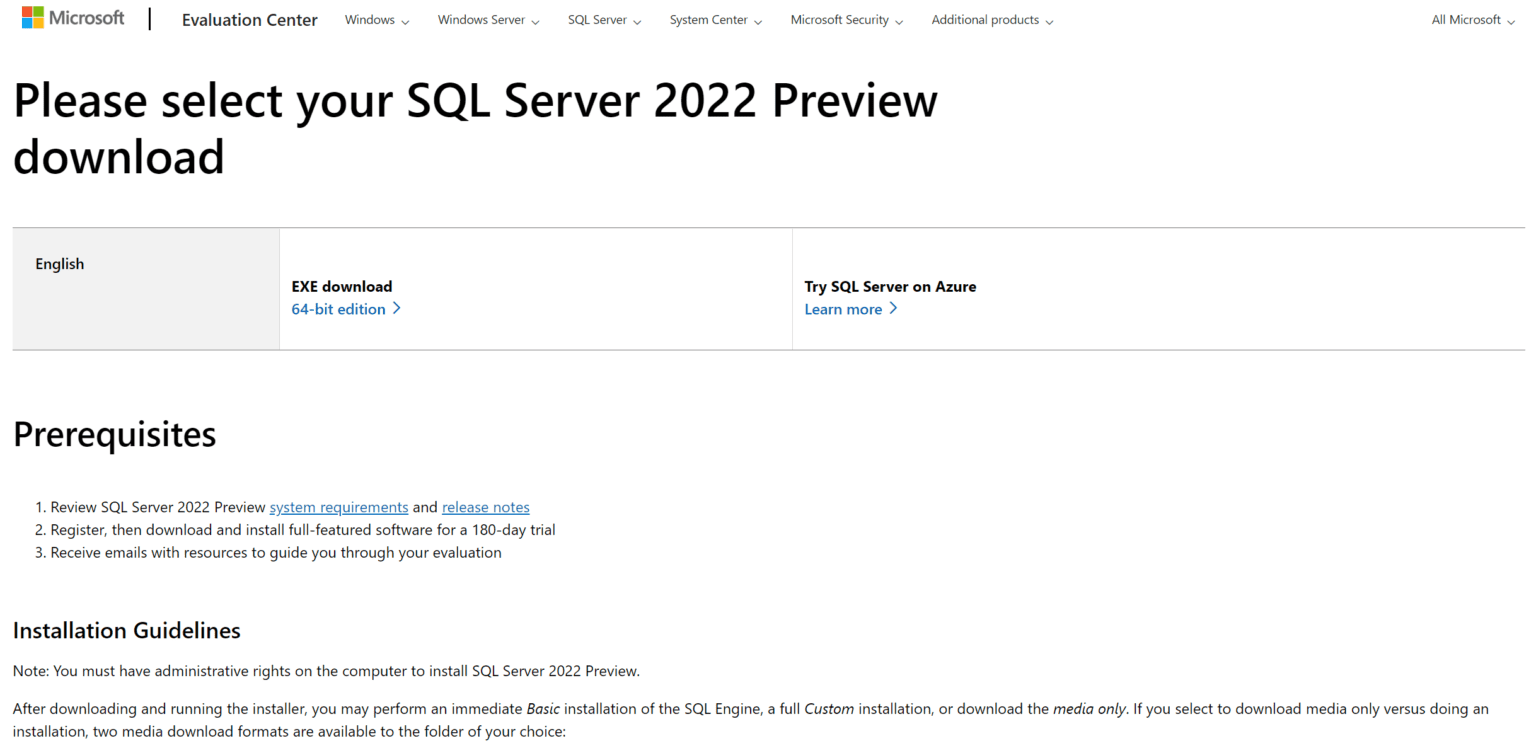
به سادگی میتوانید از سایت مایکروسافت sql server را دانلود کنید بعد از دانلود فایل setup نرم افزار sql server در اختیار شما قرار میگیره و میتونید از مراحل زیر به صورت قدم به قدم اقدام به نصب sql server کنید
راهنمای نصب sql server 2022
حالا شما فایل iso نرم افزار رو دانلود کردید باید روی فایل رایت کلیک کنید و بر روی گزینه Mount کلیک کنید

حالا فایل setup نرم افزار اس کیو ال سرور آماده هست بر روی فایل setup.exe دابل کلیک کنید
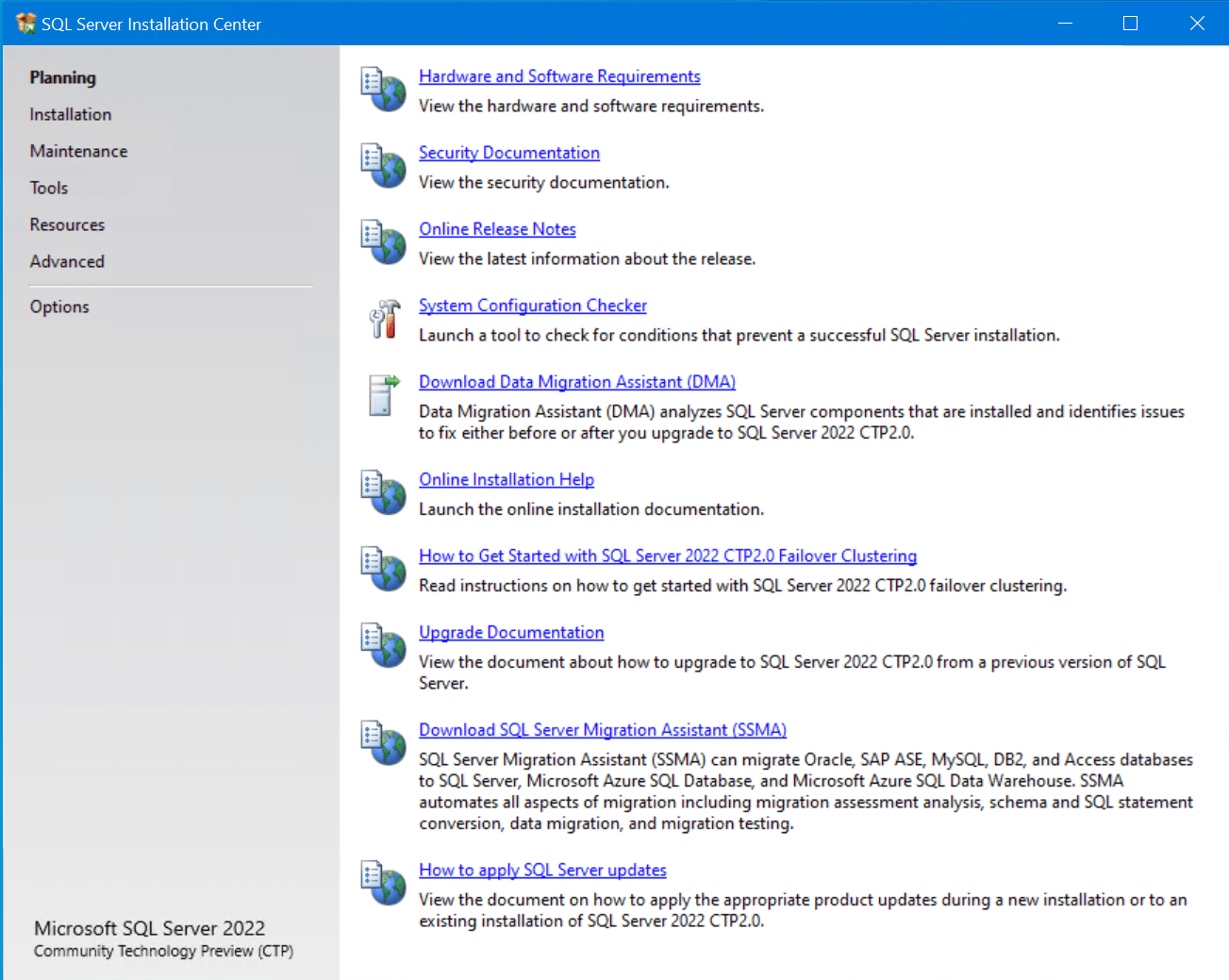
بعد از اجرا فایل setup از منو سمت چپ بر روی گزینه Installation کلیک کنید
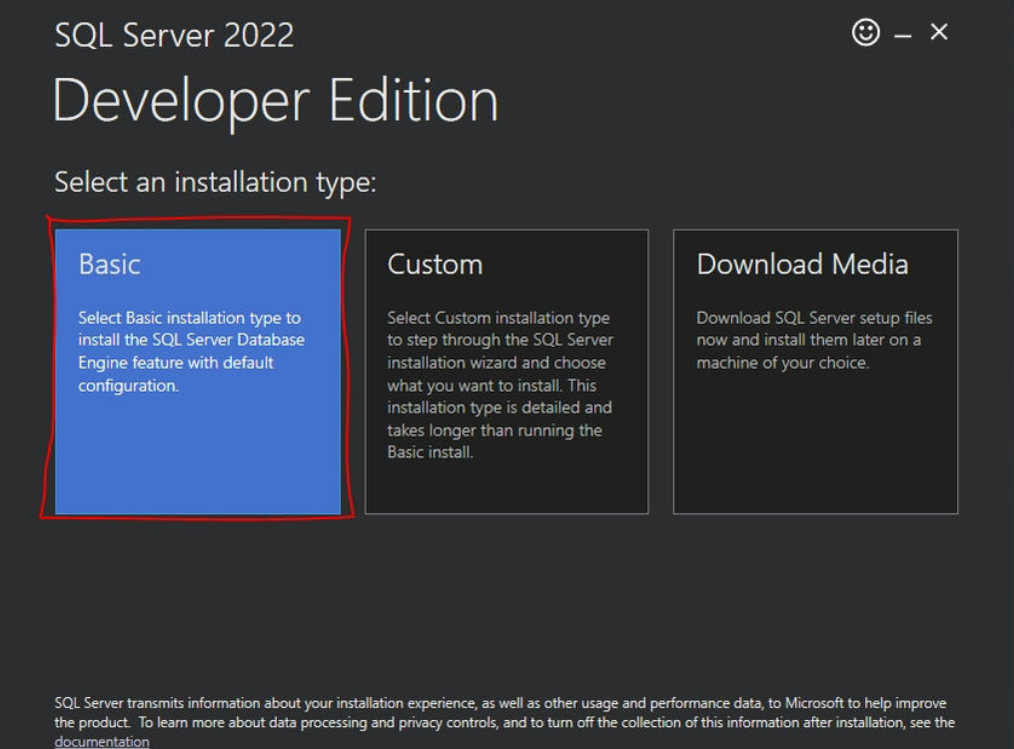
بعد از کلیک بر روی installation احتمالا با صفحه بالا مواجه خواهید شد
بر روی گزینه basic کلیک کنید
نکته: اگر در فرایند نصب به مشکل بر خوردید مراحل را تکرار کرده و ایندفعه بر روی گزینه custom کلیک کنید و بعد از کلیک بر روی گزینه custom بر روی گزینه next کلیک کنید
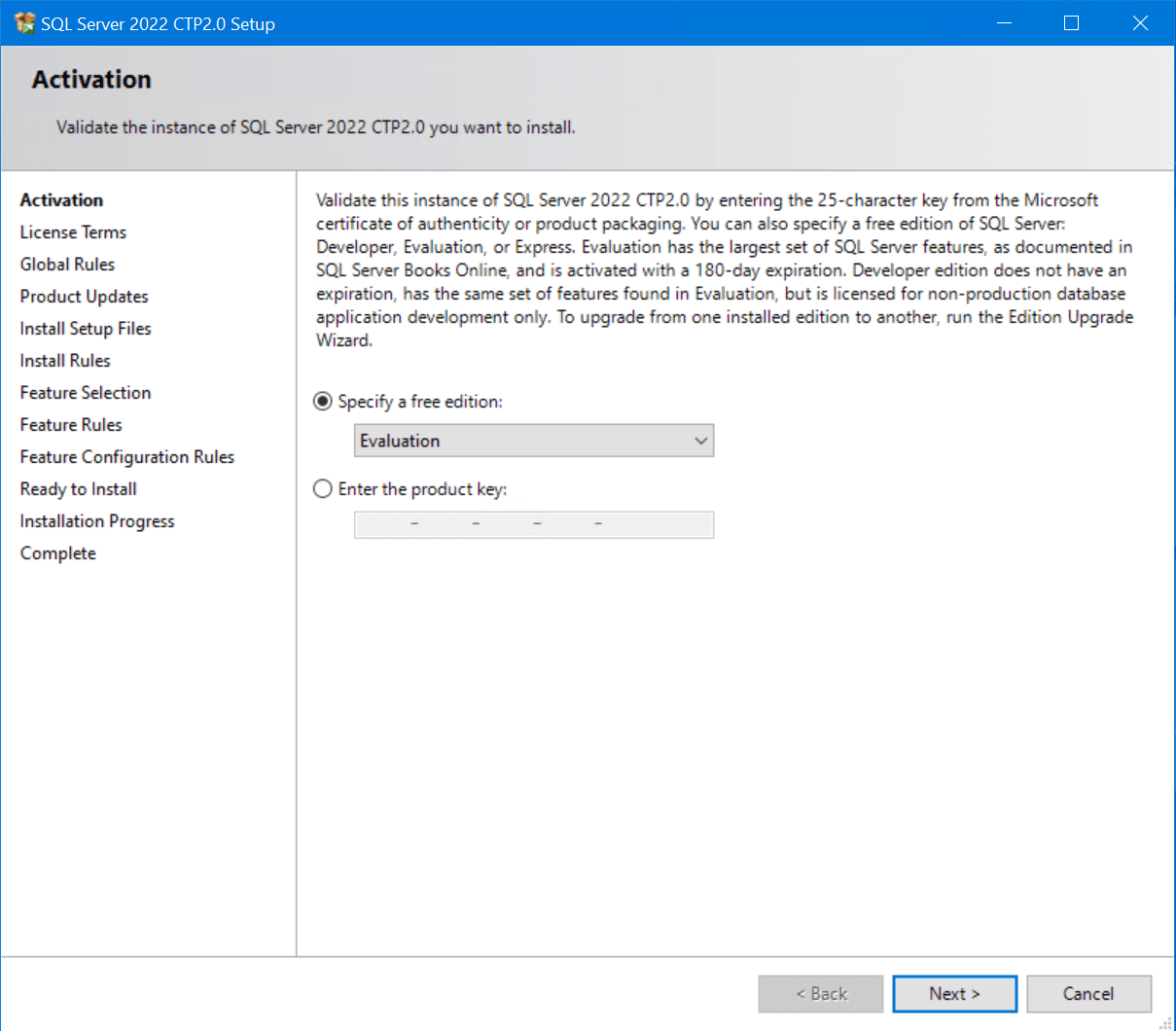
در بخش activation نرم افزار از شما میخواهد ورژن پولی یا رایگان را انتخاب کنید ترجیحا ورژن رایگان را انتخاب کرده و بر روی دکمه Next کلیک کنید
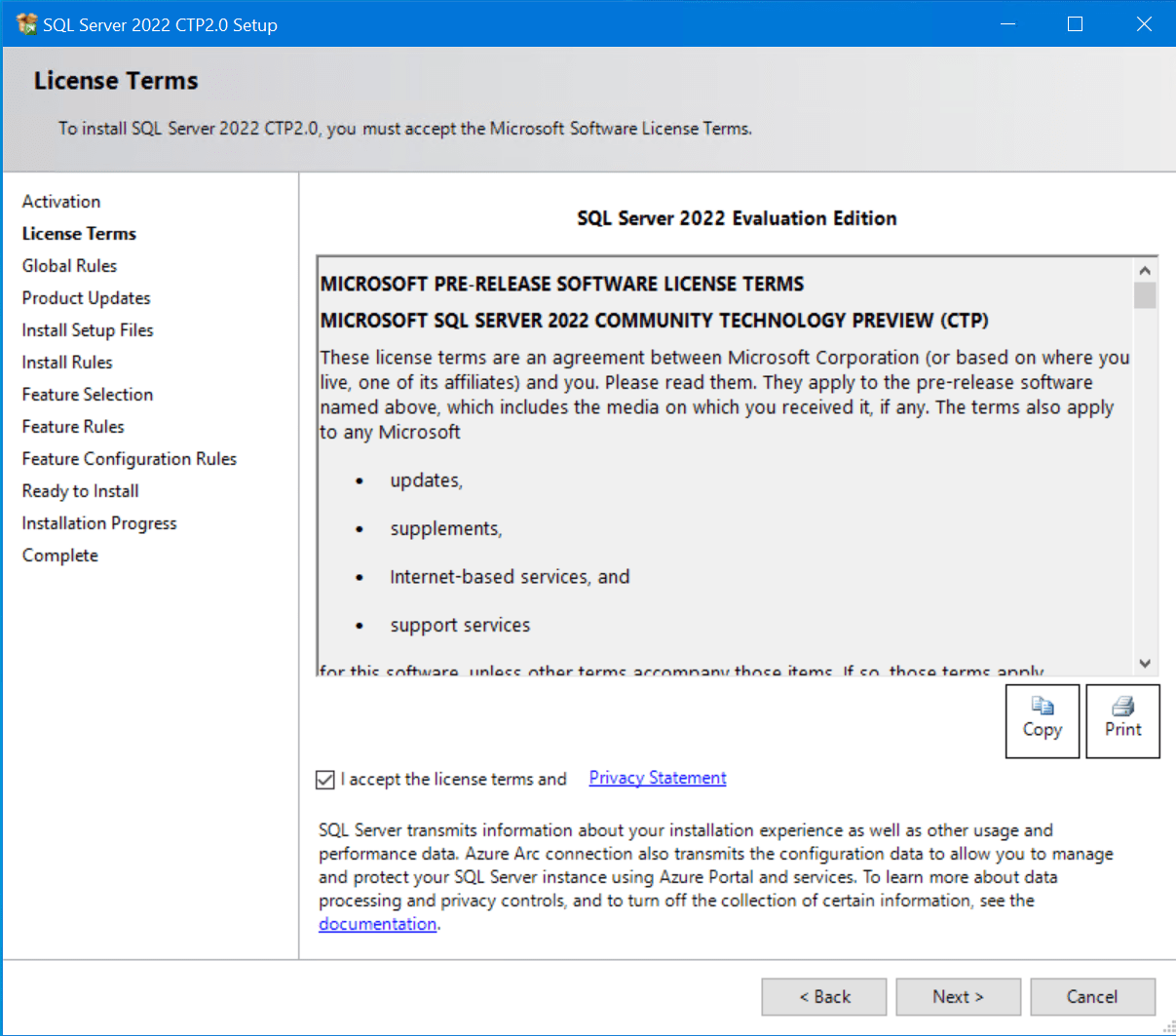
در اینجا از شما میخواهد قوانین را مطالعه و تایید کنید بر روی گزینه i accept کلیک کرده و بعد بر روی next کلیک کنید
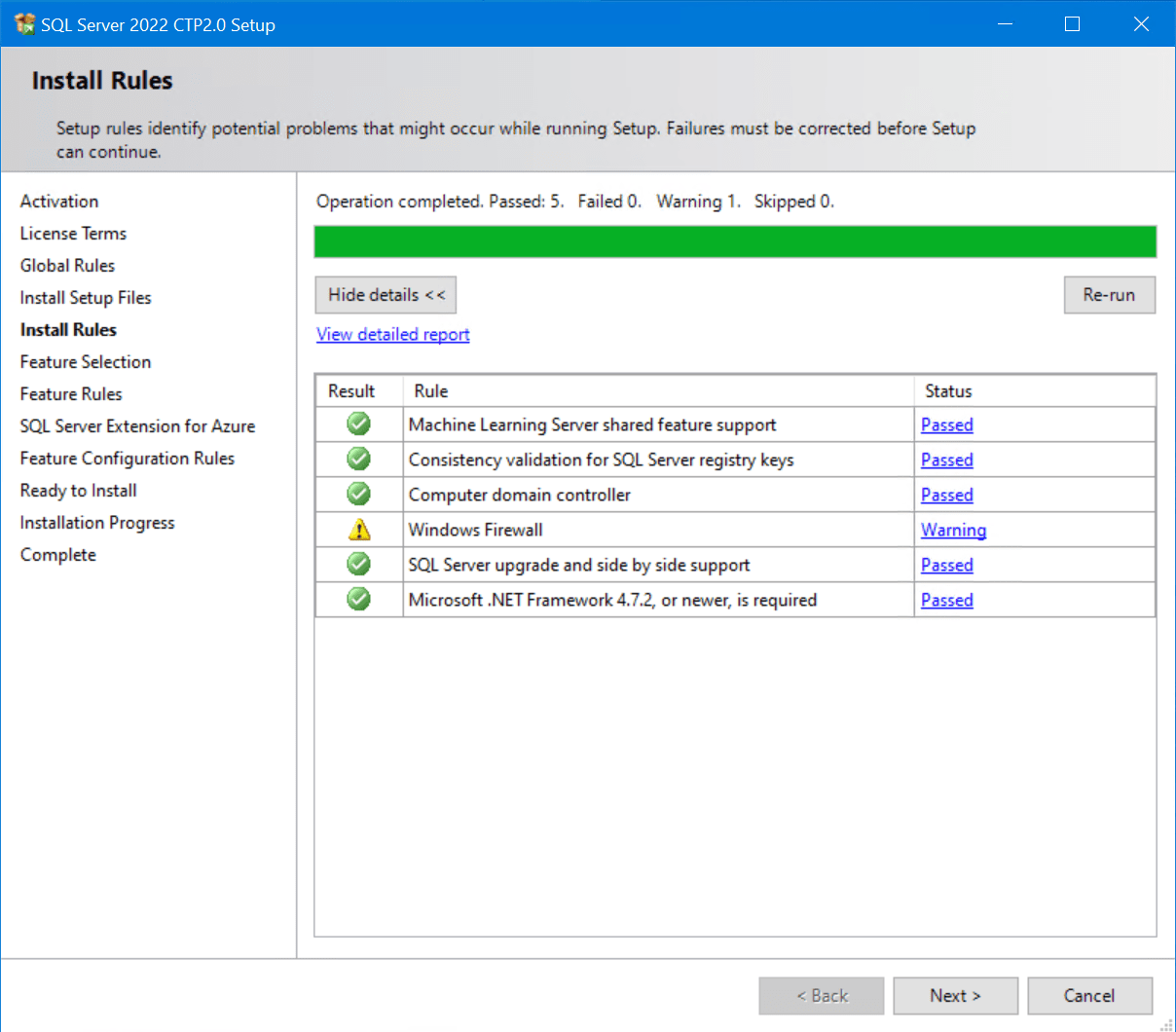
دقت کنید تمامی گزینه ها تیک سبز داشته باشند اگر گزینه Windows FireWall علامت زرد رنگ داشت اشکالی ندارد
بر روی دکمه Next کلیک کنید
پیشنهاد: چطور با استفاده از زبان برنامه نویسی سی شارپ یک پیام رسان بسازیم؟
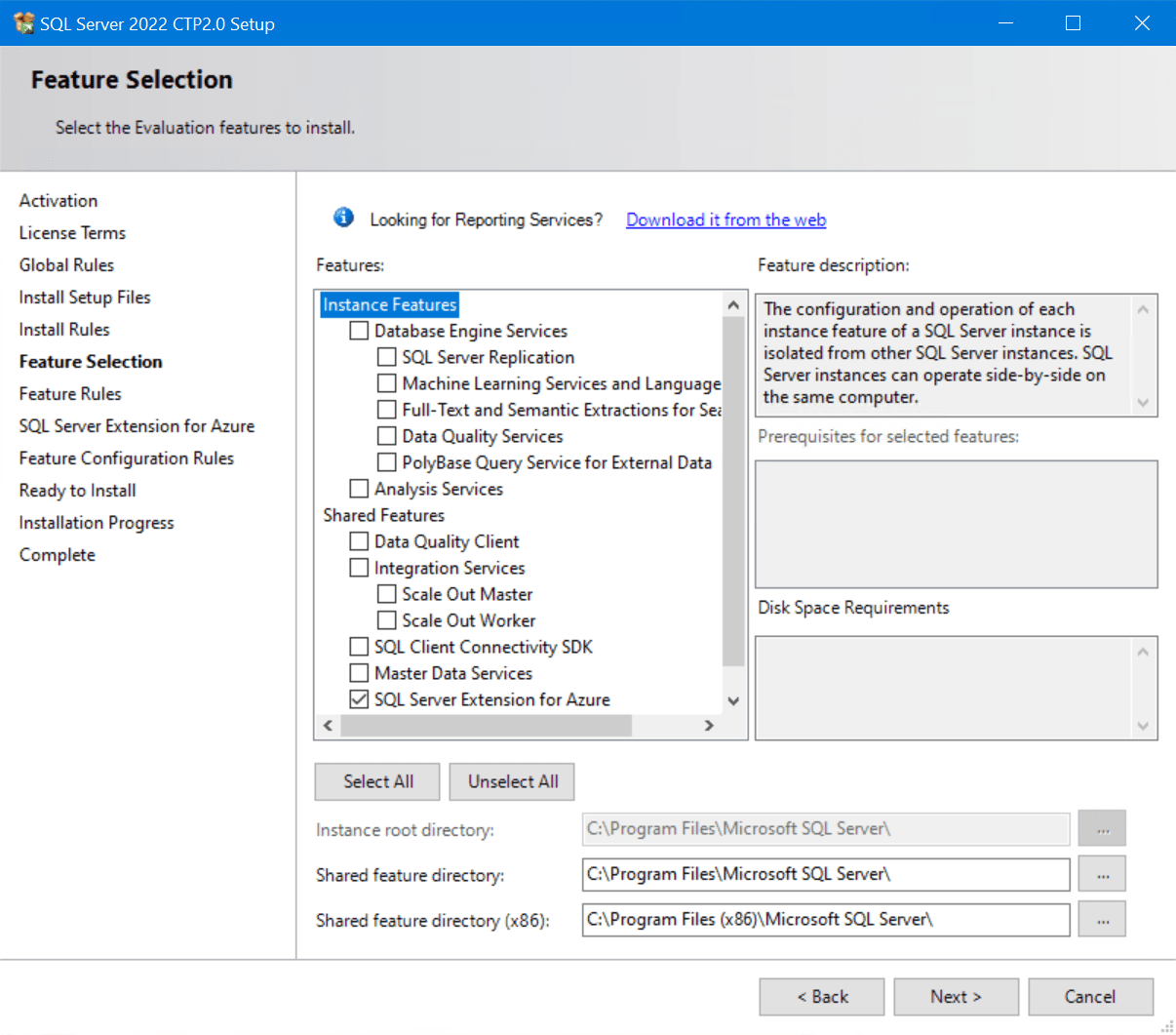
در اینجا فقط تیک گزینه اول یعنی Database Engine Service را بزنید معمولا برای تمامی افراد این گزینه کافی است اما اگر قصد انجام کار خاصی را با sql server دارید بنابر نیاز خود گزینه های دیگر را نیز انتخاب کنید
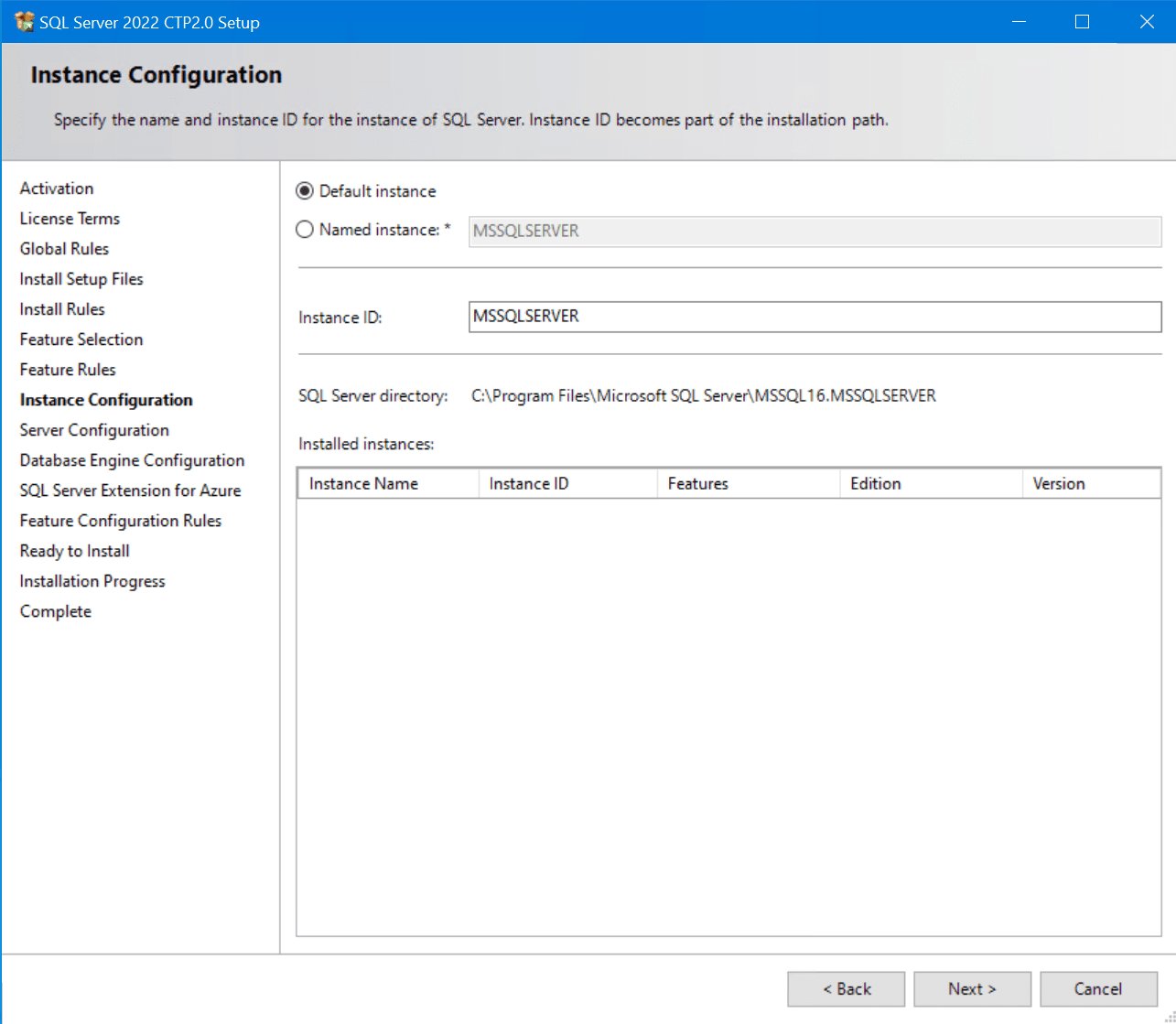
این بخش مربوط به نام گذاری sql server است ترجیحا بر روی نام پیش فرض بگذارید و next را کلیک کنید
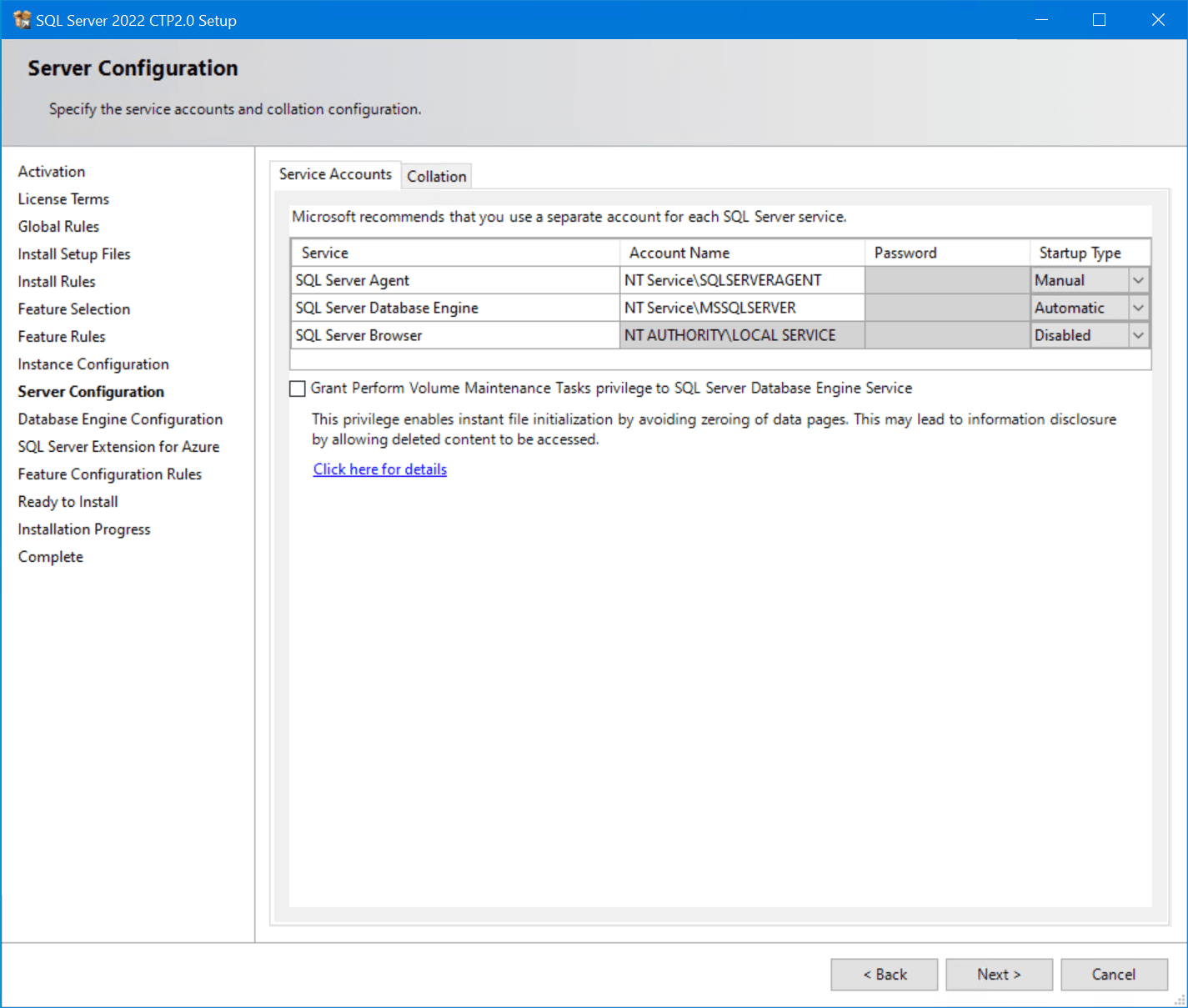
بخش server configur در 99 درصد اوقات نیازی به تغییر ندارد و بر روی next کلیک کنید
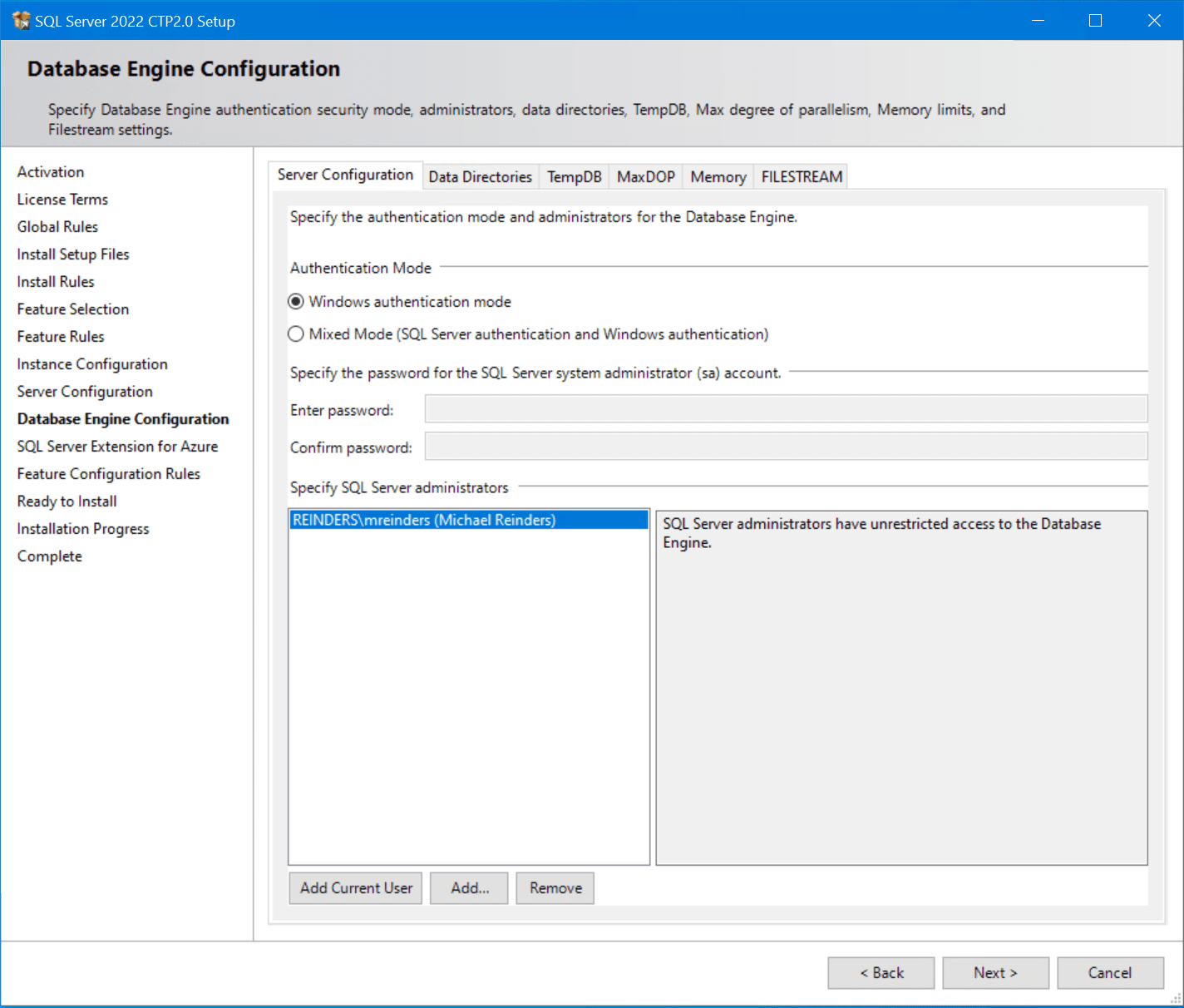
بر روی گزینه Add Current User کلیک کنید و بعد بر روی گزینه Next کلیک کنید
ترتیب یادگیری زبان های برنامه نویسی
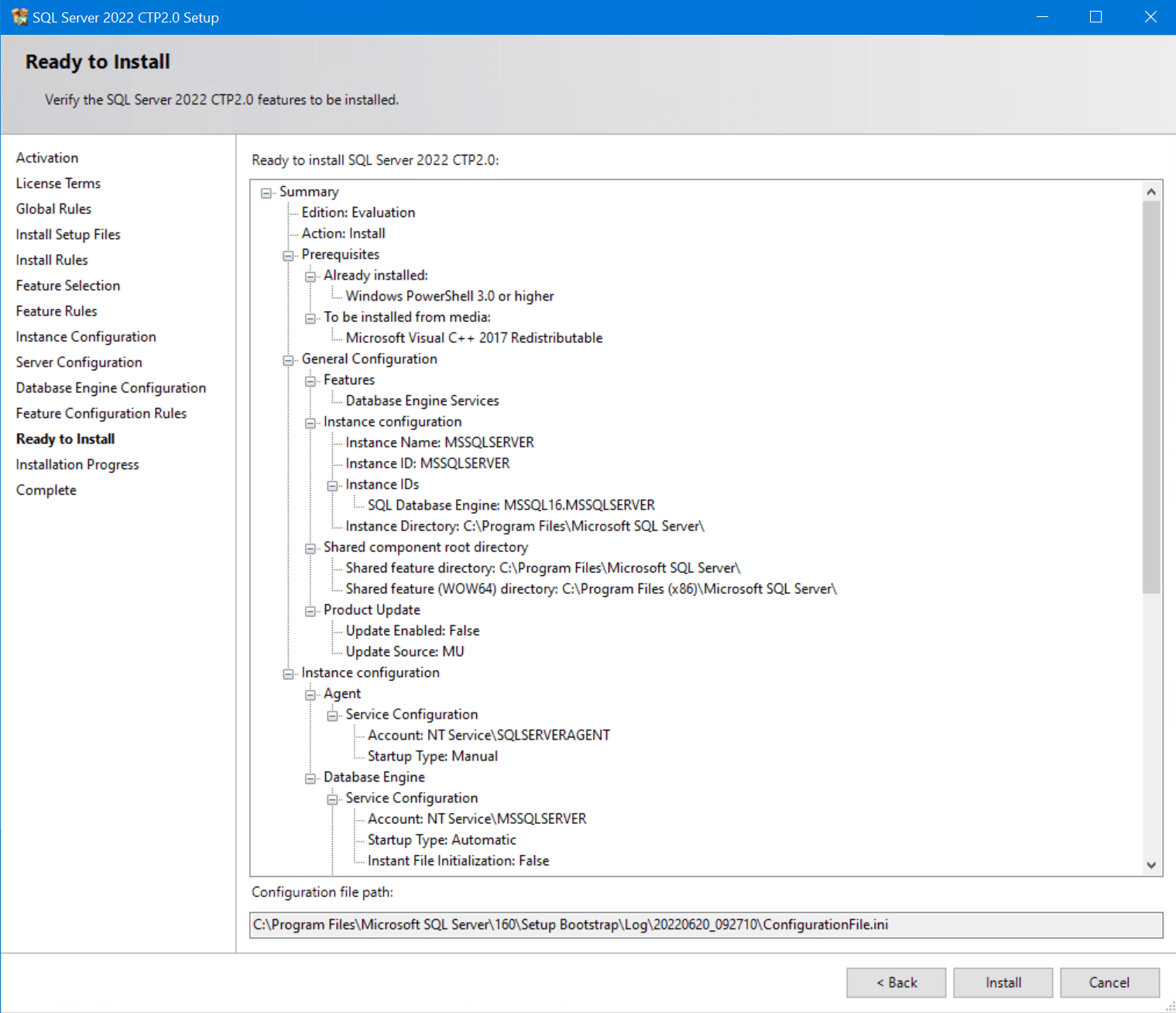
در نهایت بر روی گزینه Install کلیک کنید و منتظر بمانید تا اس کیو ال سرور شما نصب شود
آموزش نصب SQL Server Management Studio
در مراحل قبلی شما موتور دیتابیس که به آن sql server می گویند را نصب کردید حالا به یک محیط ویژوال نیاز دارید تا راحت تر با دیتابیس خود ارتباط برقرار کنید برای اینکار باید از نرم افزار SQL Server Management Studio استفاده کرد
برای نصب اس کیو ال سرور منیج منت استادیو به صفحه Download SQL Server Management Studio (SSMS) - SQL Server Management Studio (SSMS) | Microsoft Learn بروید
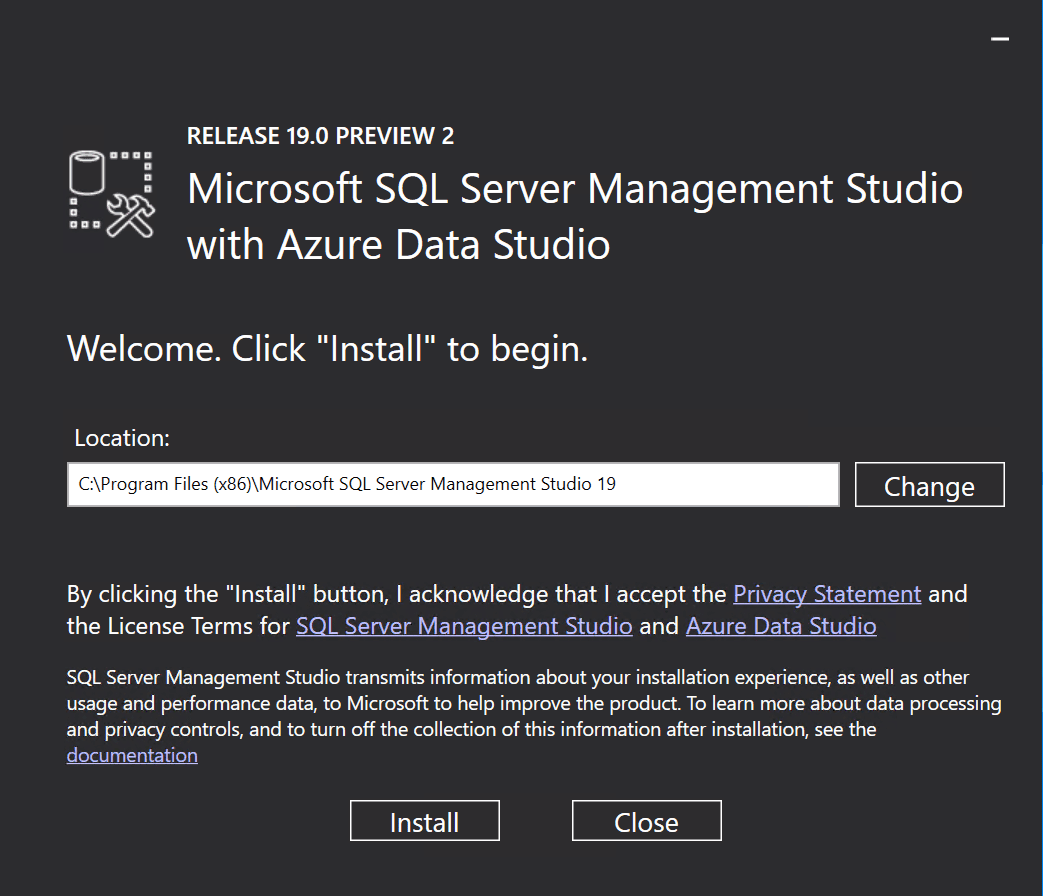
بعد از دانلود SQL Server Management Studio با صفحه بالا مواجه می شوید بر روی دکمه Install کلیک کنید و صبر کنید تا نرم افزار نصب شود
حال در نوار سرچ ویندوز به دنبال SQL Server Management Studio بگردید و آن را باز کنید
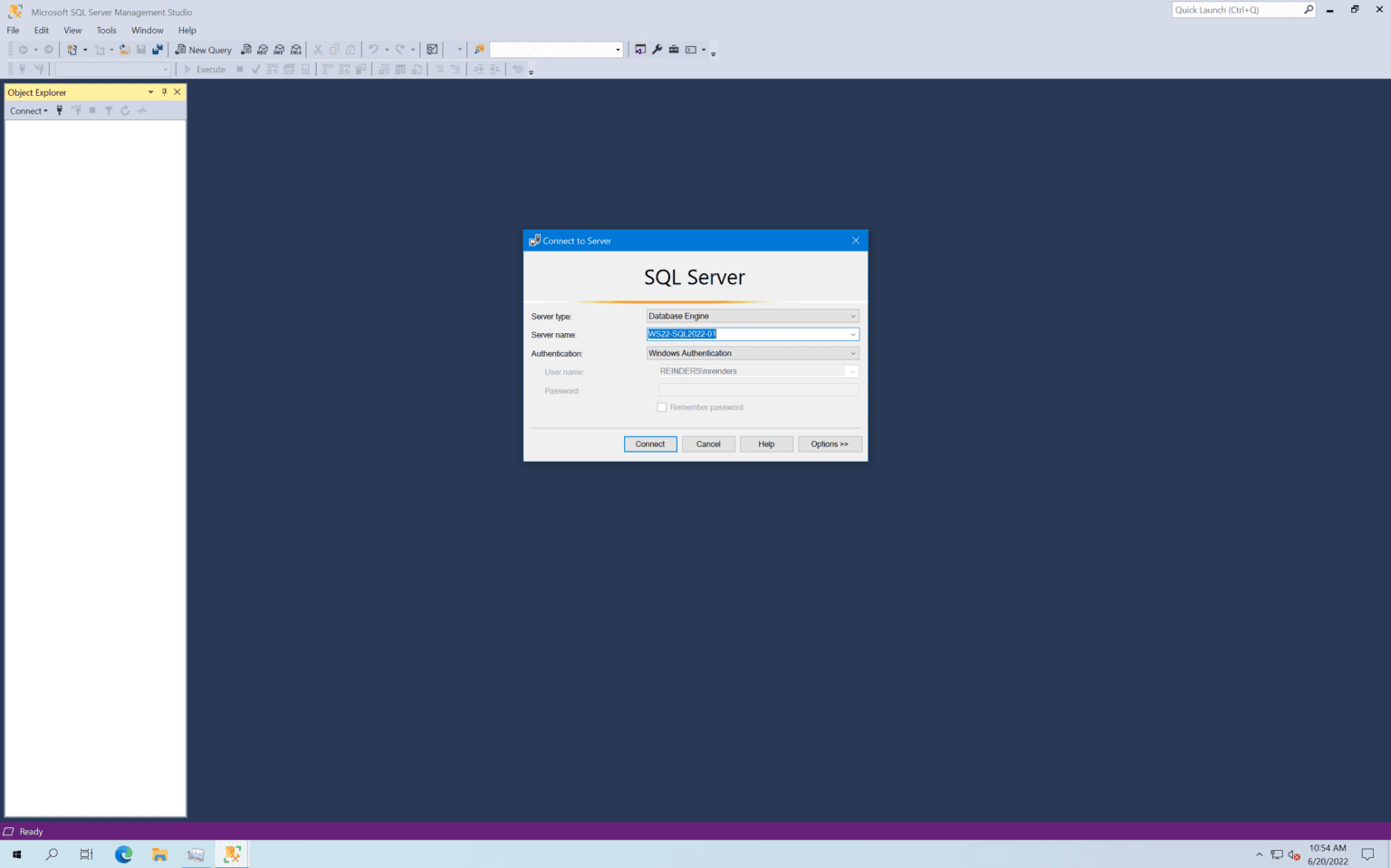
در اینجا برای ورود دو نوع حالت دارید
- Windows Auth…..
- Sql Server Auth…..
گزینه اول بدون نیاز به password و با لاگین ویندوز اجازه دسترسی به sql server را می دهدچ
اما گزینه دوم نیاز به نام کاربری و رمز عبور دارد در مرحله ساخت کاربر در هنگام نصب میتوانید چند کاربر ایجاد کنید
کاربر با نام کاربری sa و رمز عبوری که شما قرار داده اید ادمین اصلی sql server می باشد و دسترسی فول دارد
حال اگر موفق شدید به سرور دیتابیس وصل شوید تبریک میگویم!موفق شدید!
نصب sql server در لینوکس ابونتو
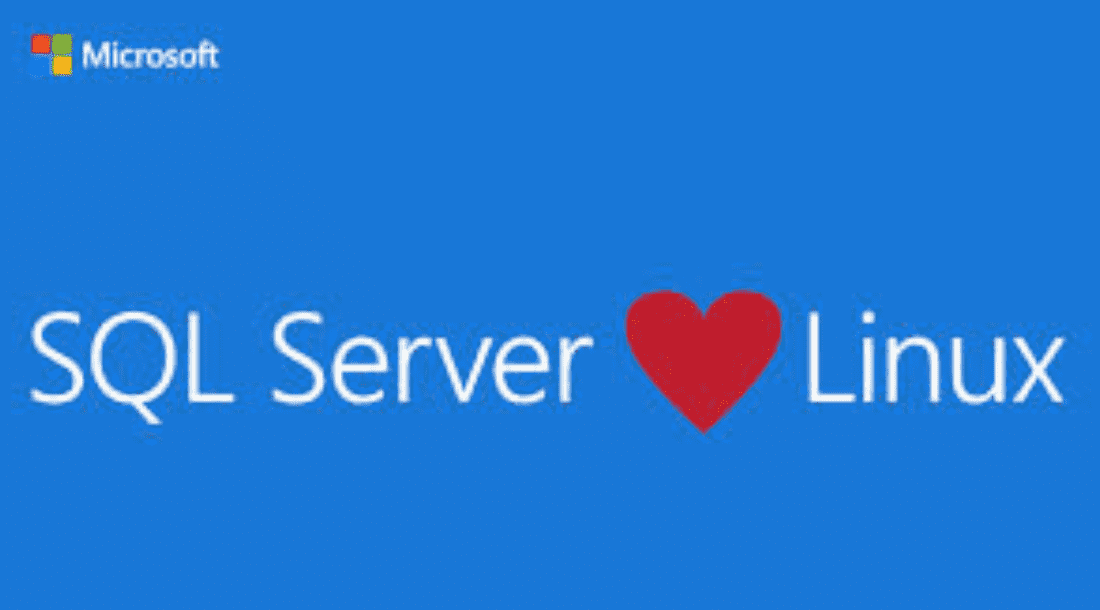
برای نصب sql server در لینوکس ابونتو ابتدا دستور زیر را وارد می کنید
wget -qO- https://packages.microsoft.com/keys/microsoft.asc | sudo apt-key add -سپس دستور زیر را وارد میکنیم
دقت کنید نسخه ابونتو شما باید با نسخه ابونتو در این دستور جایگزین شود (ubuntu/20.04)
sudo add-apt-repository "$(wget -qO- https://packages.microsoft.com/config/ubuntu/20.04/mssql-server-2019.list)"در نهایت با دستور زیر پکیج ها را نصب میکنیم
sudo apt-get update
sudo apt-get install -y mssql-serverبا دستور زیر میتوانید کلمه عبور کاربر sa را تعریف یا ویرایش کنید
sudo /opt/mssql/bin/mssql-conf setupبعد از راه اندازی دیتابیس سرور با دستور زیر از اجرا سرویس مطمئن شوید
systemctl status mssql-server --no-pager
سوالات متداول:
sql server چیست؟
sql server یک بانک اطلاعاتی است که توسط شرکت مایکروسافت ارائه شده است
چطور sql server را دانلود کنم؟
در این آموزش ما sql server 2022 را به صورت رایگان از وب سایت مایکروسافت دانلود کردیم
چطور sql server را نصب کنم؟
در این آموزش به صورت قدم به قدم نحوه نصب sql server از طریق ویزارد آموزش داده شده است
پایان.



